No tiene suficientes derechos para realizar este error de operación [Fix]
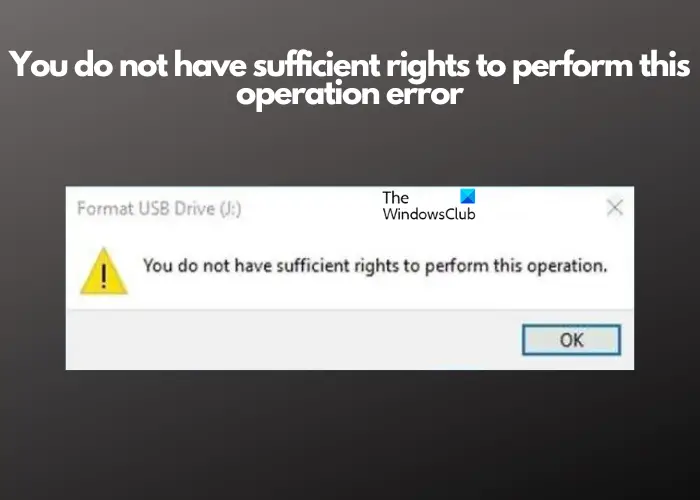
Cuando intenta formatear una unidad como una unidad USB, a veces puede encontrar un error, No tiene suficientes derechos para realizar esta operación. Este error también puede aparecer cuando intente mover algunos archivos hacia la unidad o cuando intente cambiar el nombre de los archivos existentes.
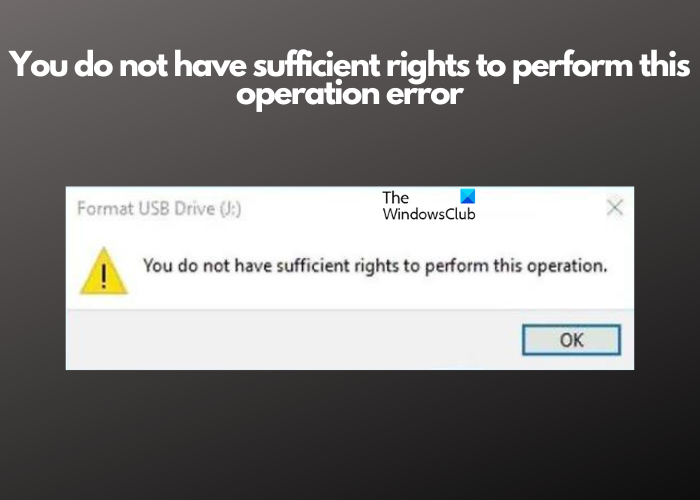
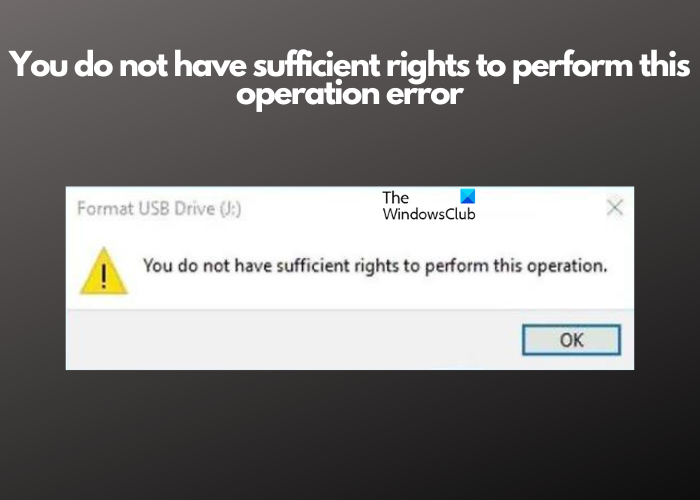
El formato es necesario cuando desea limpiar la unidad para almacenar datos, garantizar la compatibilidad o instalar un nuevo sistema operativo. Pero este error puede desviarlo incluso si ha iniciado sesión como administrador.
¿Cuál es el error ¿No tiene suficientes derechos para realizar esta operación?
Cuando intenta formatear una unidad externa, el sistema puede lanzar el error. No tiene suficientes derechos para realizar esta operación. Aunque esto surge principalmente por la falta de permisos necesarios o por un sistema de archivos incorrecto, también podría haber otros motivos posibles, como:
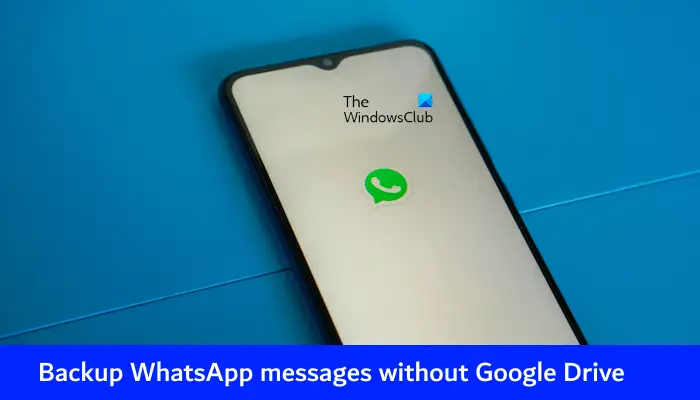
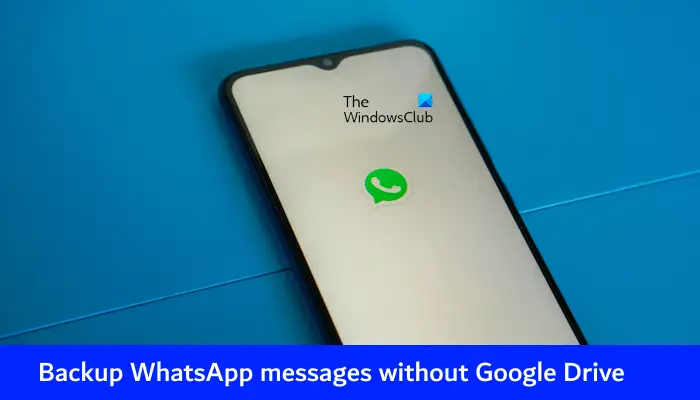
- Si no ha iniciado sesión como administrador.
- Anomalías relacionadas con el disco, tales como sectores defectuosos o errores del sistema de archivos.
- Conflictos por conexiones internas o de hardware.
Sin embargo, hemos encontrado algunas soluciones que funcionan al 100% para ayudarle a resolver el error y formatear la unidad.
Solución No tiene suficientes derechos para realizar este error de operación
Formatar la unidad es crucial y, por tanto, no se puede quedar atrapados con el error durante mucho tiempo. Aunque debe comprobar si el software está actualizado en la última versión, también puede desactivar el antivirus de terceros para comprobar si ayuda a solucionar el error, No tiene suficientes derechos para realizar esta operación. Si esto no funciona, pruebe los métodos principales de resolución de problemas que hemos seleccionado a continuación en función de su eficacia.
- Tomar la propiedad del archivo o la unidad
- Conceder derechos de administrador
- Ejecute chkdsk
- Formatee la unidad mediante la Gestión de discos
- Utilice el mandato Diskpart
1]Tomar la propiedad del archivo o la unidad
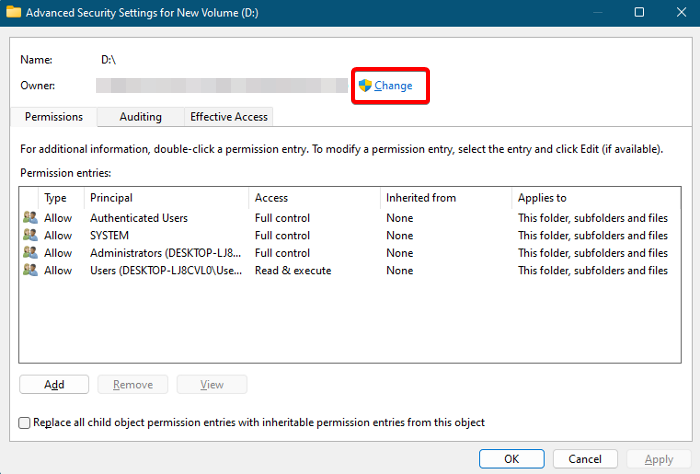
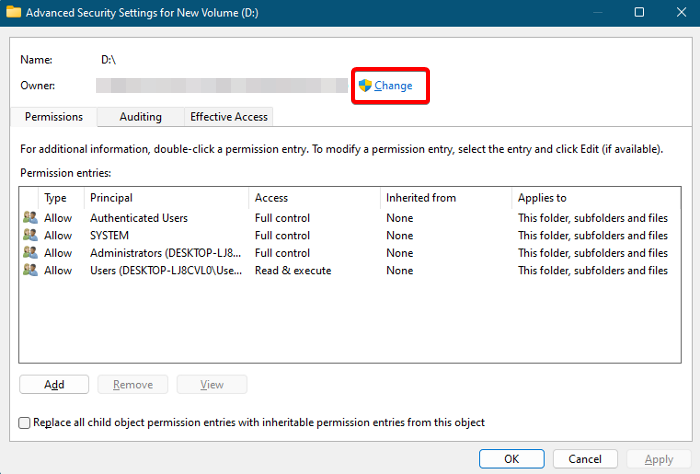
Uno de los motivos principales de este error es que es posible que el archivo o la unidad no tengan los permisos suficientes para formatear. En este caso, debería tomar la propiedad del archivo o la unidad para continuar con el proceso de formato.
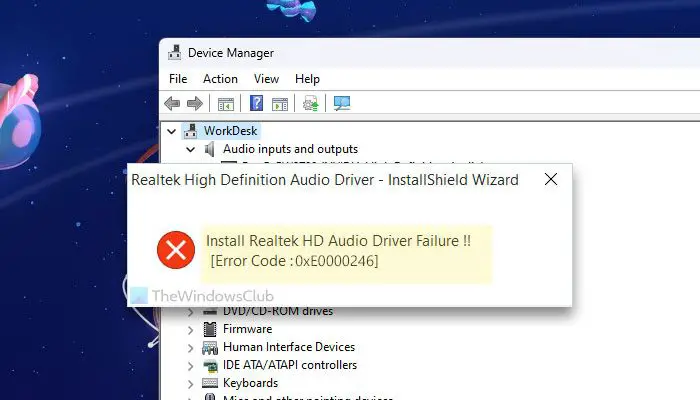
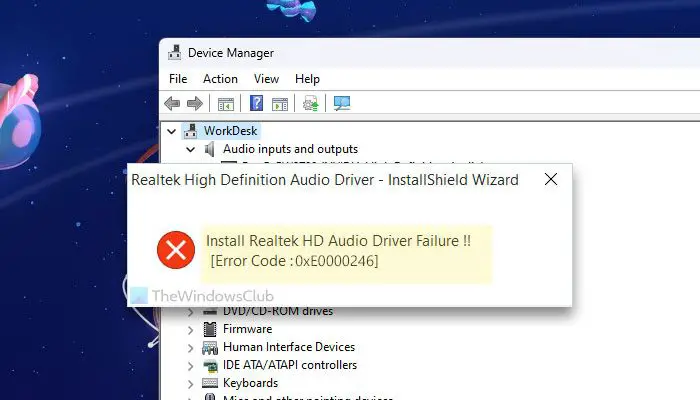
Para ello, navegue hasta el archivo o la unidad, haga clic con el botón derecho y seleccione Propiedades.
A continuación, bajo el Seguridad pestaña, haga clic en Avanzado.
Ahora, en la Configuración de seguridad avanzada ventana, vaya a Propietario y haga clic en Cambiar.
En el Seleccione Usuario o Grupo ventana, haga clic en Avanzado.
Aquí, haga clic en Encuentra ahora y tirará hacia arriba Resultados de la búsqueda bajo. Seleccione el nombre de usuario correcto de la lista y pulse Entra.
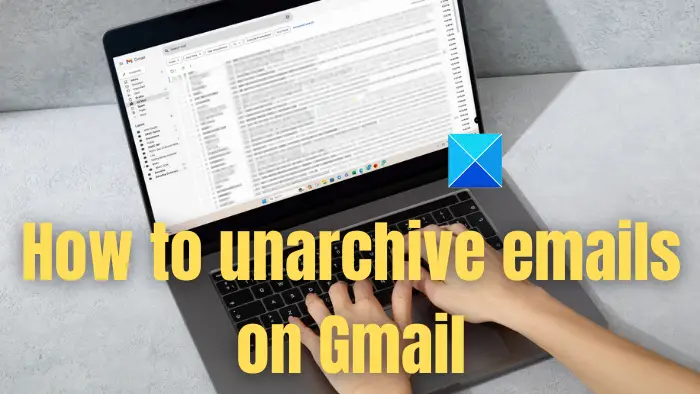
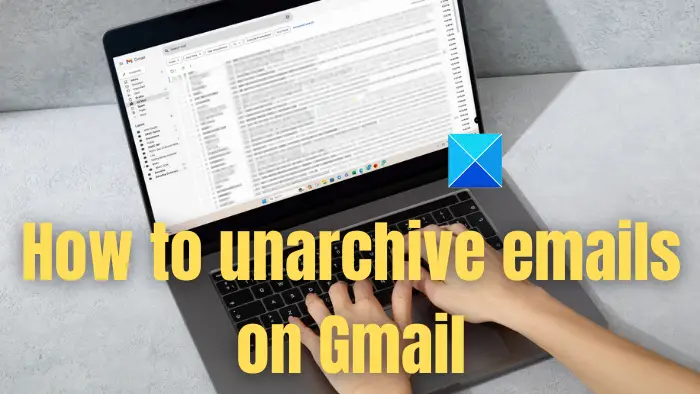
Te llevará de nuevo al Seleccione Usuario o Grupo ventana. Hacer clic en Compruebe los nombres para sellar el nombre de usuario y pulse De acuerdo.
Pulse Aplicar y De acuerdo en el Configuración de seguridad avanzada ventana para aplicar cambios.
Lee: Necesitas permiso para realizar cambios en esta carpeta
2]Concede derechos de administrador
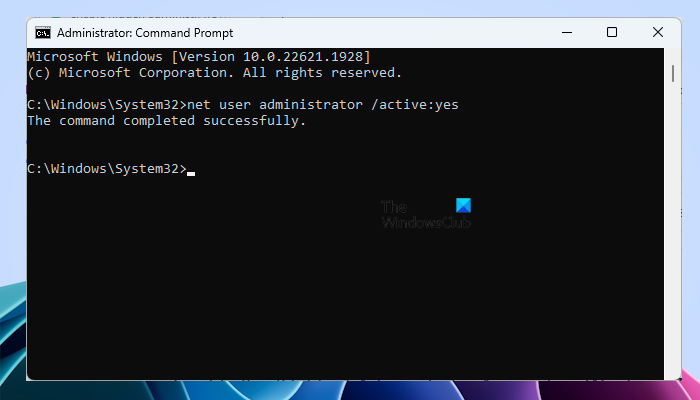
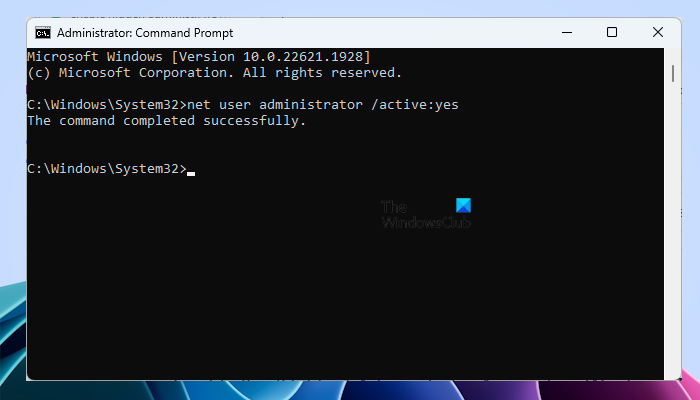
Es posible que haya asumido la propiedad del archivo o de la unidad, pero si no utiliza la cuenta de administrador integrada para operar, probablemente generará un error. Por tanto, le sugerimos que utilice la línea de mandatos para habilitar los derechos de administrador. Así es como:
Inicie el indicador de mandatos elevado, ejecute el mandato siguiente y pulse Entra:
net user administrator /active:yes
Ahora, salga de la ventana del símbolo del sistema, cierre la sesión de la cuenta de usuario actual e inicie sesión en su cuenta de administrador.
3]Ejecute chkdsk
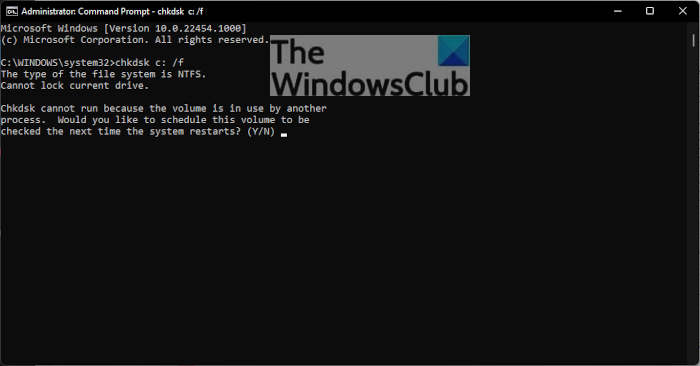
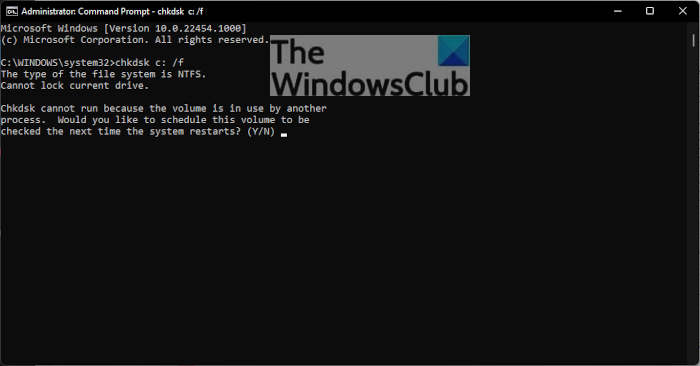
A veces, es posible que no formatee la unidad debido a anomalías con el disco duro. En este caso, puede ejecutar el mandato CHKDSK para reparar sectores defectuosos y solucionar el problema del formato del archivo.
Para ejecutar el CHKDSK pedido, inicie el Correr consola (Ganar + R), tipo cmdy pulse el botón Ctrl + Cambio + Entra tecla de atajo para abrir Símbolo del sistema con derechos de administrador.
Ahora, escriba el orden siguiente y pulse Entra correr CHKDSK por C conducir:
chkdsk c: /f
O bien, puede ejecutar el orden siguiente y pulsar Entra si utiliza SSD como partición principal:
chkdsk c: /f /r /x
Si el mandato devuelve un mensaje de error como se muestra a continuación, pulse Y para sí y salga del símbolo del sistema:
Chkdsk cannot run because the volume is in use by another process. Would you like to schedule this volume to be checked the next time the system restarts?
Ahora, reinicie su PC y espere hasta que termine la exploración del disco y, una vez puesto en marcha el sistema, compruebe los resultados en la Visor de eventos.
Lee: Windows está bloqueado en Reparación de errores de disco, esto puede tardar una hora en completarse
4]Formatee la unidad mediante Gestión de discos
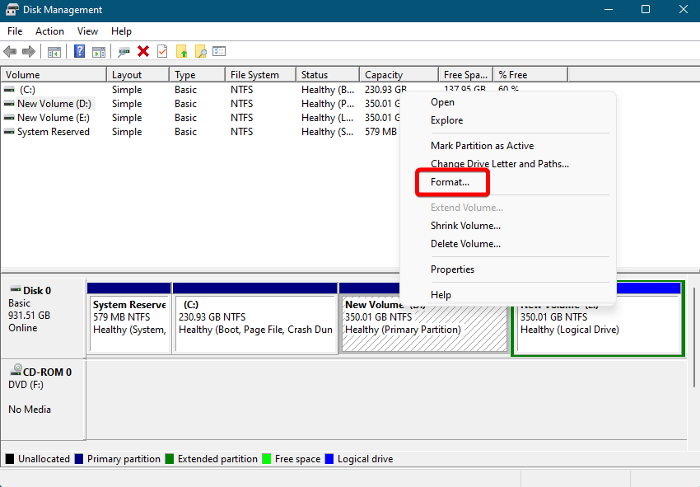
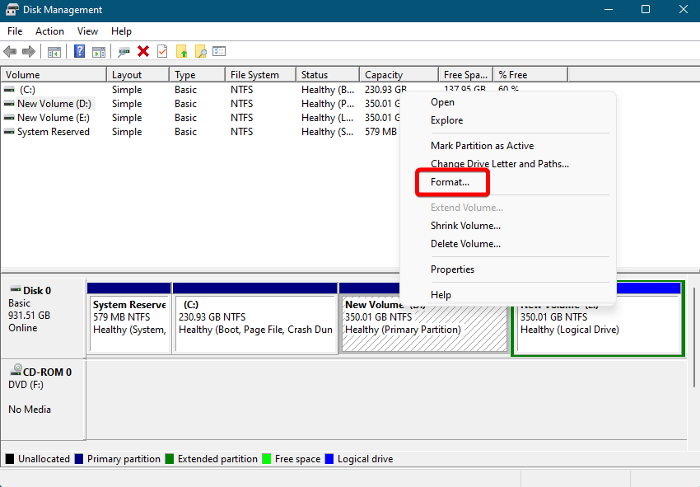
Si todavía se encuentra con el mensaje de error, no tiene suficientes derechos para realizar esta operación; puede utilizar un método alternativo para formatear la unidad. Por ejemplo, puede utilizar la herramienta Gestión de discos para formatear un disco duro o disco.
Abra la herramienta de gestión de discos y le mostrará una lista de dispositivos y particiones de almacenamiento activos.
A continuación, haga clic con el botón derecho en la partición de destino y seleccione Formatoy abrirá el Formato ventana para la unidad seleccionada.
Aquí pone el nombre Etiqueta de volumenseleccione el Sistema de archivosy Asigna el tamaño de la unidad.
Ahora, seleccione las opciones que le funcionan (Realice un formato rápido y/o Activa la compresión de archivos y carpetas). Pulse De acuerdo para guardar los cambios.
Ahora, espere a que finalice el proceso y la unidad estará lista para utilizarla una vez hecha.
5]Utilice el mandato Diskpart
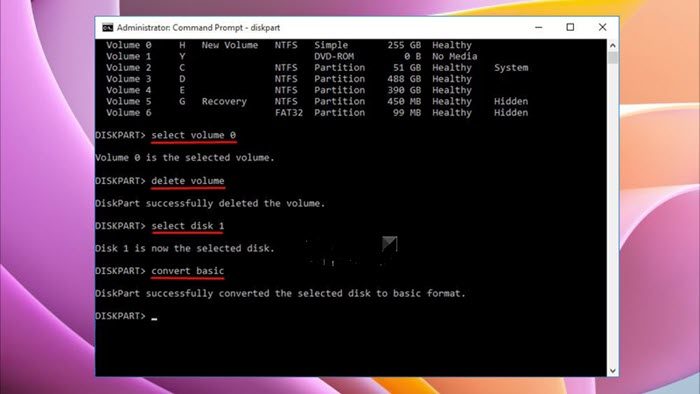
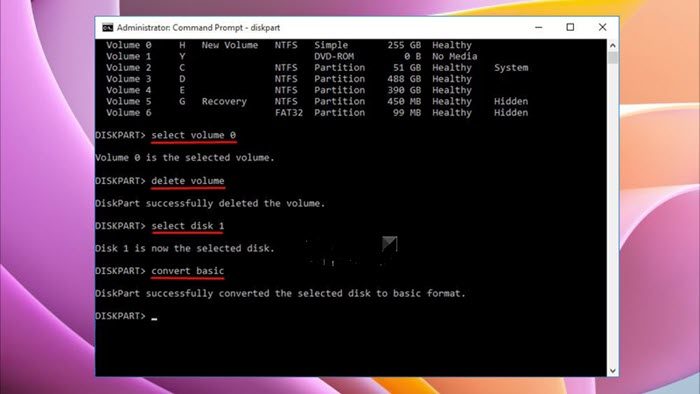
Alternativamente, puede utilizar el mandato disk part para formatear la unidad, como gestionar unidades, particiones y volúmenes. Sin embargo, antes de ejecutar la herramienta, asegúrese de eliminar la unidad USB.
Puede seguir nuestra guía detallada sobre cómo formatear una unidad de memoria USB utilizando el indicador de mandatos mediante los mandatos Diskpart y Formato.
¿Cómo soluciono el error FAT32 en la pen drive?
Para corregir un error FAT32 en su pen drive, conéctelo a su dispositivo, vaya a Este PC, haga clic con el botón derecho y seleccione Formato. Ahora, seleccione el sistema de archivos como FAT32 y haga clic en Inicio. Al mismo tiempo, asegúrese de que haga una copia de seguridad de los datos importantes de antemano, ya que el formato suprimirá todos los datos de la unidad.
¿Cómo puedo arreglar mi USB sin formatearlo?
Para arreglar un USB sin formatear, conéctelo primero al ordenador. Utilice la herramienta de verificación de errores integrada de Windows haciendo clic con el botón derecho en la unidad USB en "Mi PC", seleccionando "Propiedades", luego la pestaña "Herramientas" y haciendo clic en "Comprueba". Siga las instrucciones para corregir los errores del sistema de archivos y los sectores defectuosos sin formatear.

Entradas Relacionadas